
Modificar las opciones de audio de las llamadas de FaceTime en la Mac
Con macOS 12 o posterior y una Mac con Apple Chip, el audio espacial hace que suene como si los demás participantes estuvieran en la misma habitación que tú.
Con las opciones de audio, puedes ajustar el volumen, silenciar la llamada, o ajustar la configuración del micrófono para filtrar los sonidos ambientales o para capturar los sonidos a tu alrededor.
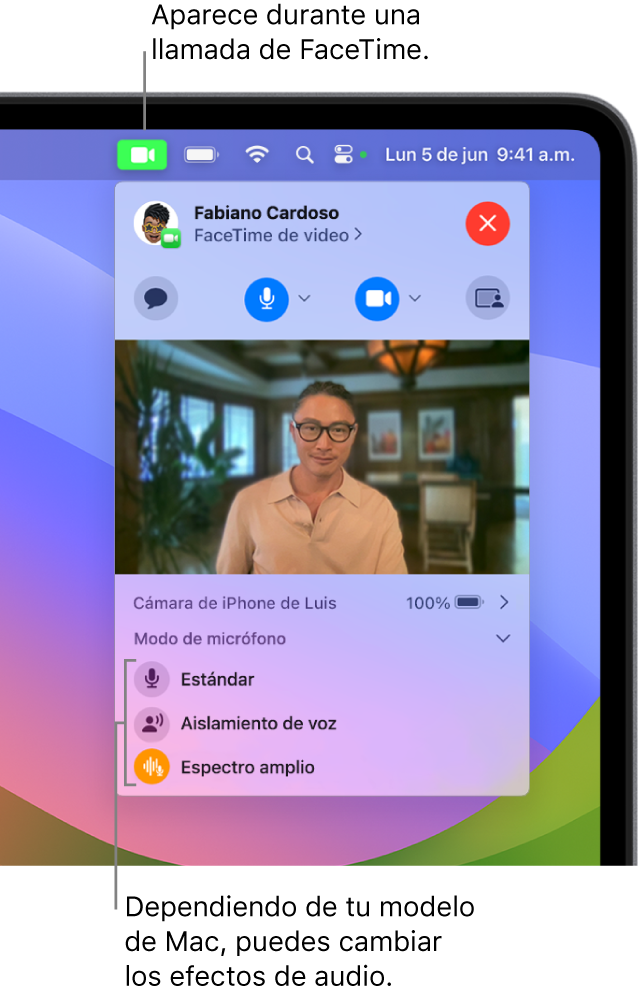
Silenciar o cambiar el volumen de las llamadas de FaceTime en la Mac
En tu Mac, realiza cualquiera de las siguientes acciones durante una llamada:
Silenciar tu voz durante una llamada de audio o video: en la app FaceTime
 , desliza el puntero por encima de la ventana de llamada y haz clic en el botón Silenciar
, desliza el puntero por encima de la ventana de llamada y haz clic en el botón Silenciar  (o usa la Touch Bar). Aún podrás escuchar a la otra persona en la llamada, pero este no podrá escucharte.
(o usa la Touch Bar). Aún podrás escuchar a la otra persona en la llamada, pero este no podrá escucharte.Para dejar de silenciarse a sí mismo, vuelva a hacer clic en el botón Silenciar.
Cambiar el volumen del micrófono: selecciona menú Apple

 en la barra lateral. Ve a Salida y entrada a la derecha, haz clic en Entrada y arrastra el regulador Volumen de entrada. (Quizás tengas que desplazarte hacia abajo).
en la barra lateral. Ve a Salida y entrada a la derecha, haz clic en Entrada y arrastra el regulador Volumen de entrada. (Quizás tengas que desplazarte hacia abajo).Cambiar el volumen del sonido que recibe: haz clic en el control Sonido
 en la barra de menús o en el centro de control y luego arrastra el regulador para ajustar el volumen. consulta Subir o bajar el volumen de tu Mac.
en la barra de menús o en el centro de control y luego arrastra el regulador para ajustar el volumen. consulta Subir o bajar el volumen de tu Mac.
Excluir los sonidos de fondo
Cuando quieras que tu voz se oiga claramente en una llamada de FaceTime, puedes activar Aislamiento de voz (disponible en los modelos de Mac de 2018 y posteriores con macOS 12 o posterior). Aislamiento de voz da prioridad a tu voz en una llamada de FaceTime y bloquea el ruido ambiental. Realiza cualquiera de las siguientes operaciones:
Usar Aislamiento de voz durante una llamada de video: haz clic en el botón Video
 en la barra de menús y selecciona la flecha abajo
en la barra de menús y selecciona la flecha abajo  junto al ícono de Micrófono
junto al ícono de Micrófono  . Haz clic en la flecha derecha
. Haz clic en la flecha derecha  junto a Modo de micrófono y selecciona Aislamiento de voz.
junto a Modo de micrófono y selecciona Aislamiento de voz.Usar Aislamiento de voz durante una llamada de audio: en la app FaceTime
 en tu Mac, haz clic en el botón Audio
en tu Mac, haz clic en el botón Audio  en la barra de menús y selecciona Aislamiento de voz.
en la barra de menús y selecciona Aislamiento de voz.
Incluir los sonidos de fondo
Cuando quieras que tu voz se escuche fuerte y claro en una llamada de FaceTime, y que se incluyan todos los otros sonidos en tu entorno, puedes activar Espectro amplio (disponible en los modelos de Mac de 2018 y posteriores con macOS 12 o posterior). Realiza cualquiera de las siguientes operaciones:
Usar Espectro amplio durante una llamada de video: en la app FaceTime
 en tu Mac, haz clic en el botón Video
en tu Mac, haz clic en el botón Video  en la barra de menús y selecciona la flecha abajo
en la barra de menús y selecciona la flecha abajo  junto al ícono de Micrófono
junto al ícono de Micrófono  . Haz clic en la flecha derecha
. Haz clic en la flecha derecha  junto a Modo de micrófono y selecciona Espectro amplio.
junto a Modo de micrófono y selecciona Espectro amplio.Usar Espectro amplio durante una llamada de audio: en la app FaceTime
 en tu Mac, haz clic en el botón Audio
en tu Mac, haz clic en el botón Audio  en la barra de menús y selecciona Espectro amplio.
en la barra de menús y selecciona Espectro amplio.